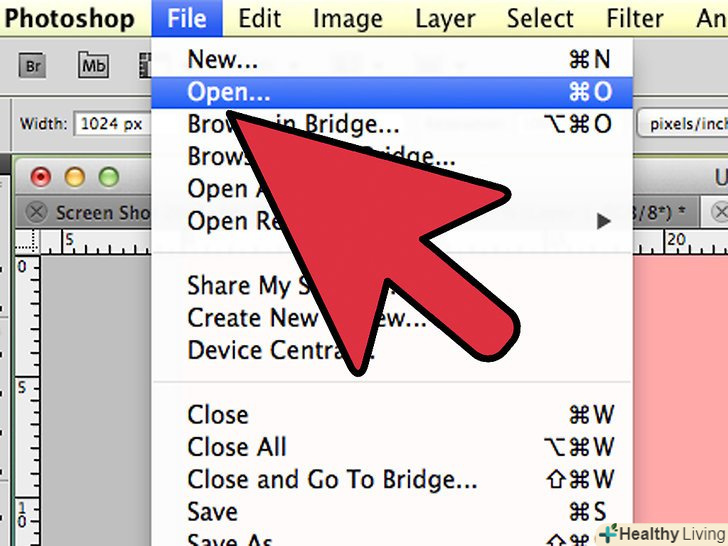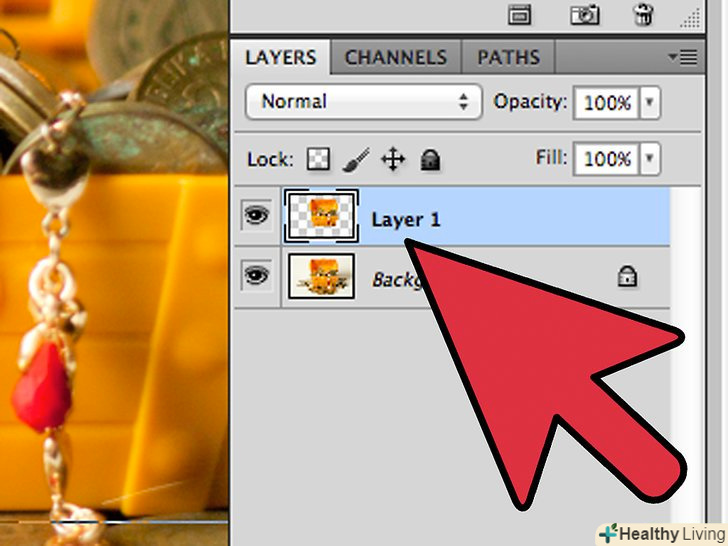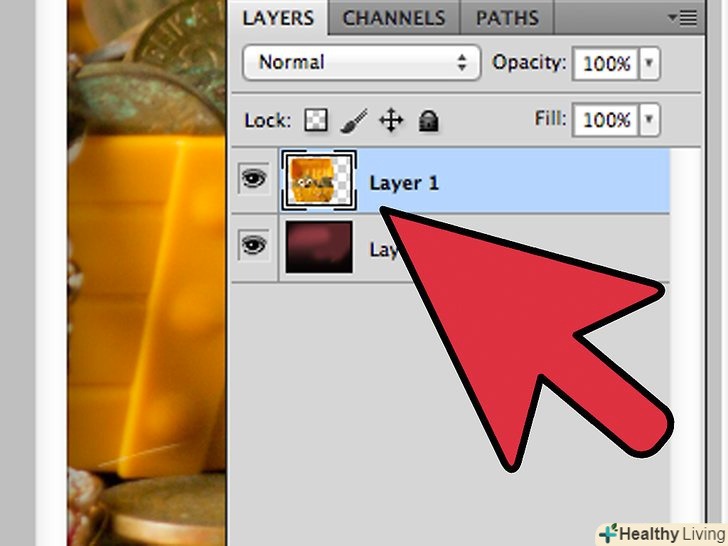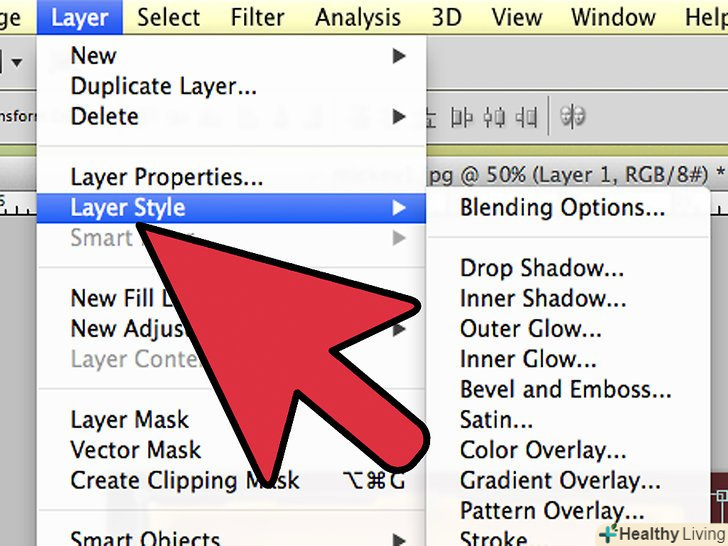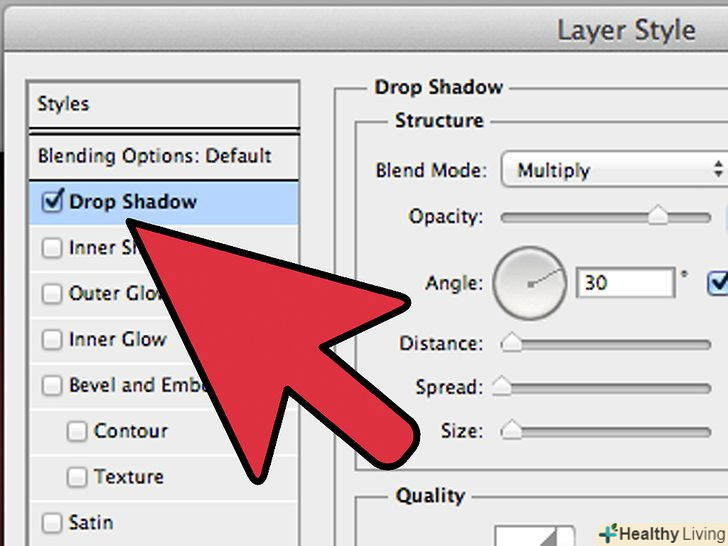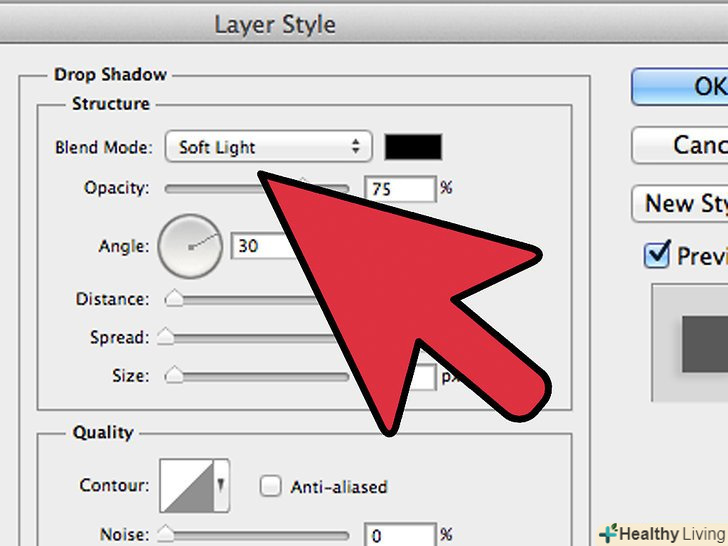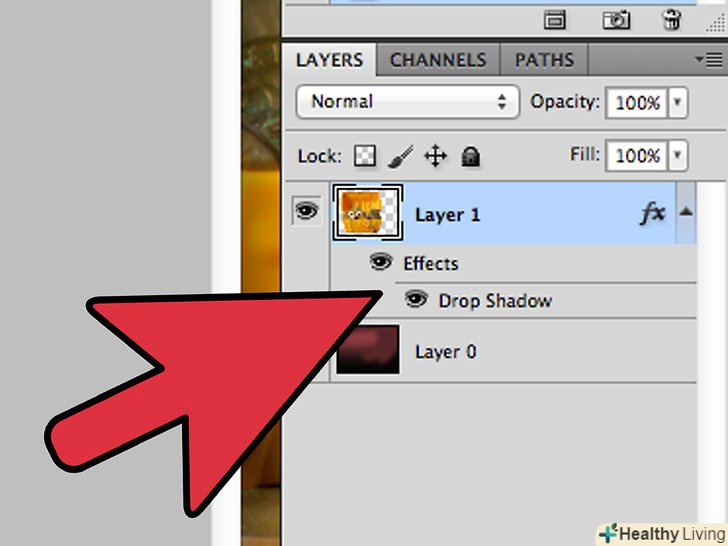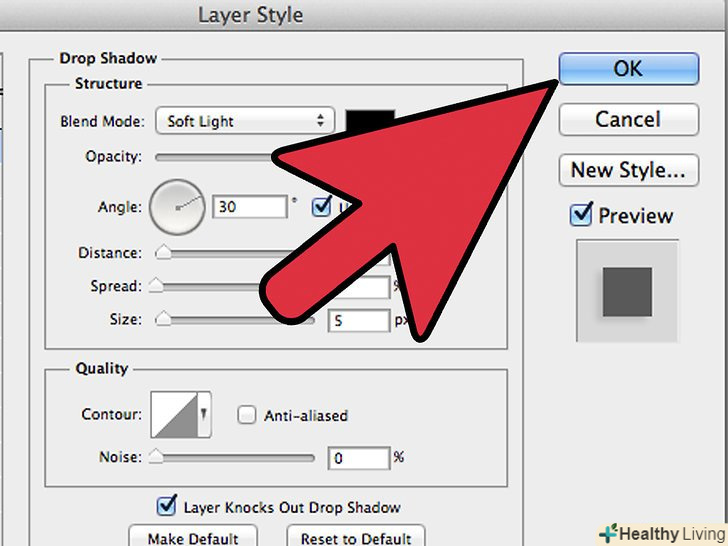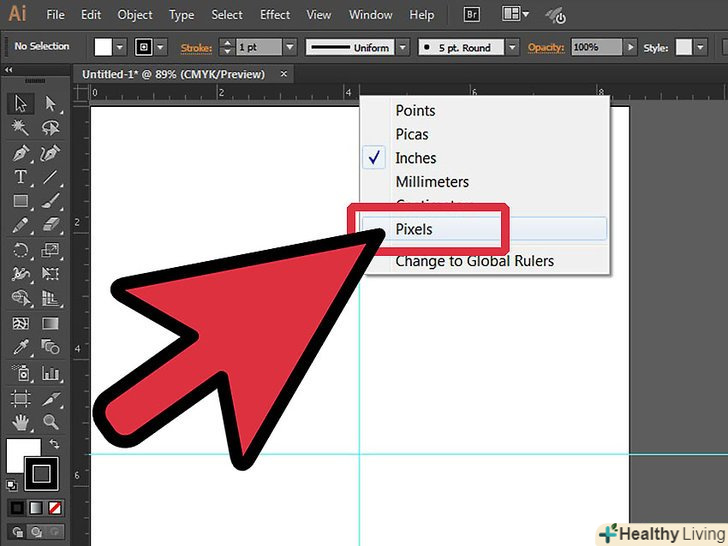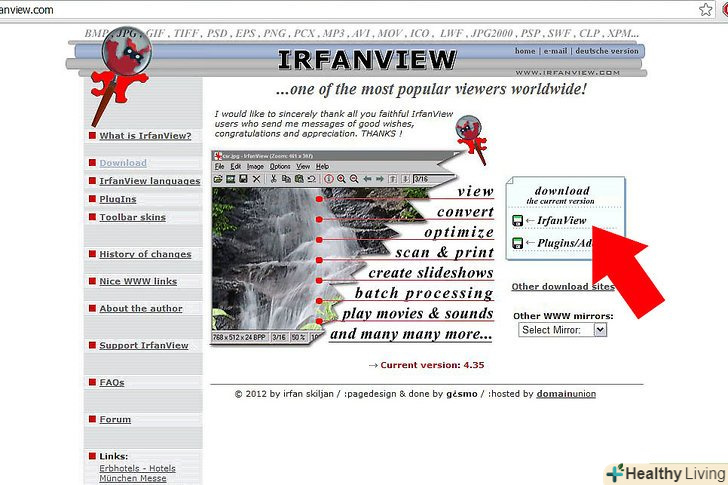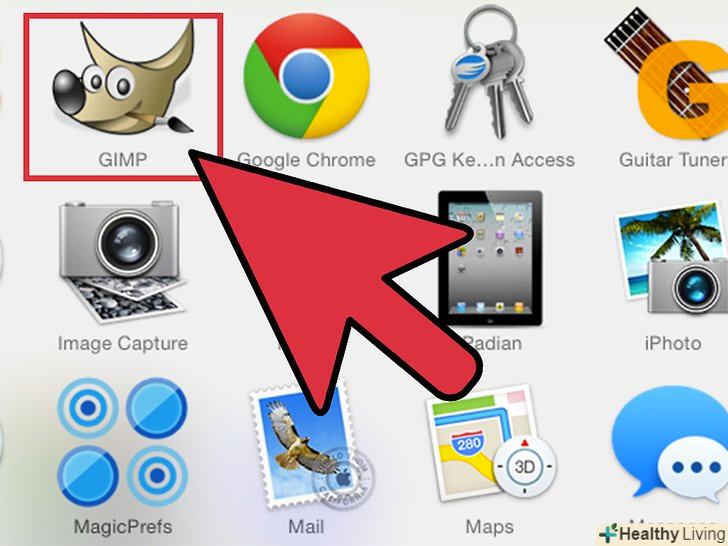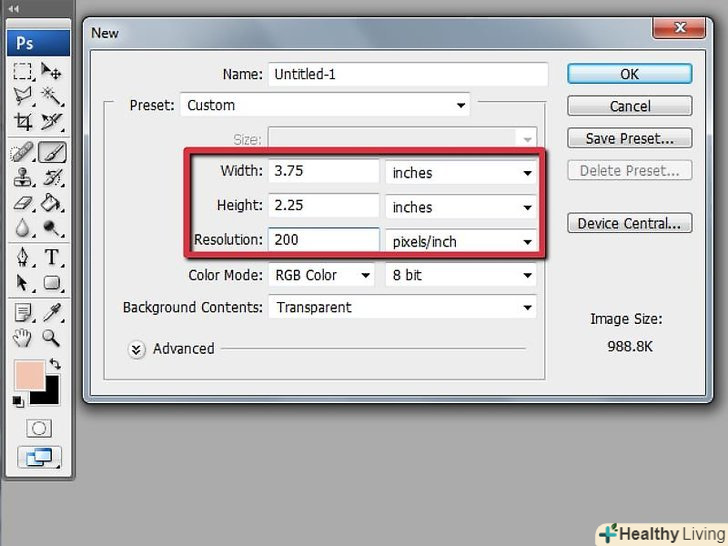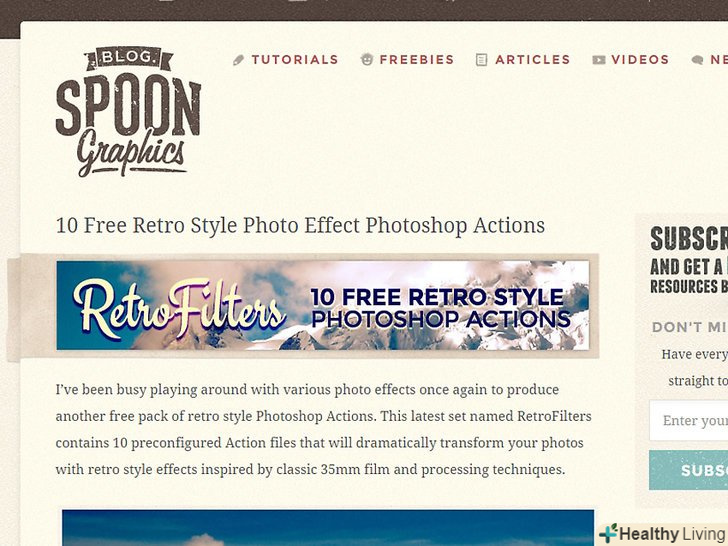Додавання тіні до фотографії або до фотооб'єкта надає глибину і виділяє його на тлі інших деталей фото сцени, відповідно. У Photoshop Elements дуже просто додати тіні, використовуючи шари і їх стилі. У цьому уроці, ми додамо тінь на об'єкт і змінимо Налаштування її відображення.
Кроки
 Відкрийте 2 зображення: фонове зображення і фото або фотооб'єкт, на які ви хочете додати тіні. У цьому прикладі використовується цифровий папір в якості фону, і кардинальна аплікація в якості об'єкта фото.
Відкрийте 2 зображення: фонове зображення і фото або фотооб'єкт, на які ви хочете додати тіні. У цьому прикладі використовується цифровий папір в якості фону, і кардинальна аплікація в якості об'єкта фото. Скопіюйте фотооб'єкт в шар, що знаходиться поверх фонового.
Скопіюйте фотооб'єкт в шар, що знаходиться поверх фонового. У меню Layers, виберіть шар з фотографією або фотооб'єктом, до якого ви хочете додати тінь.
У меню Layers, виберіть шар з фотографією або фотооб'єктом, до якого ви хочете додати тінь. У меню Windows, виберіть Effects, щоб відкрити палітру ефектів.
У меню Windows, виберіть Effects, щоб відкрити палітру ефектів. В палітрі ефектів, клікніть на іконку Layer Styles, потім, в випадаючому списку виберіть Drop Shadows.
В палітрі ефектів, клікніть на іконку Layer Styles, потім, в випадаючому списку виберіть Drop Shadows. Виберіть тінь Soft Edge (або будь-яку іншу) і клікніть на Apply. ефект буде застосований; в палітрі шарів з'явиться маленький значок fx (на відповідному шарі).
Виберіть тінь Soft Edge (або будь-яку іншу) і клікніть на Apply. ефект буде застосований; в палітрі шарів з'явиться маленький значок fx (на відповідному шарі). Щоб змінити відображення тіні, натисніть двічі на значок fx, розташований на відповідному шарі. Відкриється діалог налаштувань стилю тіней.
Щоб змінити відображення тіні, натисніть двічі на значок fx, розташований на відповідному шарі. Відкриється діалог налаштувань стилю тіней. Змініть налаштування за вашим бажанням і клікніть на ОК.
Змініть налаштування за вашим бажанням і клікніть на ОК.
Поради
- Якщо ви додаєте кілька фото або елементів в один і той же макет, то використовуйте однакові настройки для відображення тіней на кожному об'єкті. Після застосування стилю, ви можете скопіювати стиль і вставити його в інші шари:
- Щоб скопіювати стиль, виберіть відповідний шар. Натисніть правою кнопкою і виберіть опцію copy Layer Style.
- Щоб вставити стиль, виберіть інший шар. Натисніть правою кнопкою і виберіть опцію Paste Layer Style.